Javítás: 3. világháború A token érvénytelen hiba
Ebben a cikkben megpróbáljuk megoldani a "CHANGENAME.USER NOT Authorized. [The Token Is Invalid]. Error Code [40302]" problémát, amellyel a 3. világháborús játékosok találkoznak a játékban.

A 3. világháborús játékosok hozzáférésétajátékhoz korlátozza, mertajátékbana„CHANGENAME.USER NOT Authorized. [The Token Is Invalid]. Error Code [40302]” problémával találkoztak. Ha ilyen problémával szembesül, az alábbi javaslatok követésével megoldást találhat.
Mi aza3. világháború A Token Is Invalid Error?
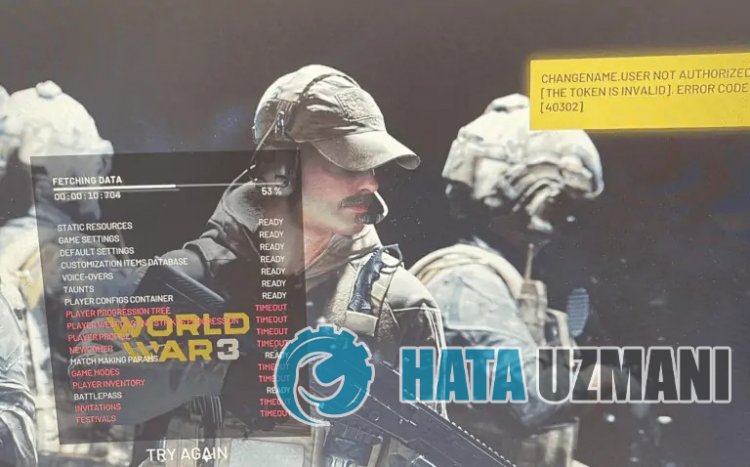
Ezaprobléma több okból is előfordulhat, ami korlátozzaajátékhoz való hozzáférést. A probléma általános okait az alábbiak szerint sorolhatjuk fel.
- Lehet, hogyafájlolvashatatlan.
- Lehet, hogyaSteam program rendszergazdai jogosultságokat kér.
- Lehet, hogyajátékfájl sérült vagy hiányzik.
- Lehet, hogyajátékszerver nem működik, vagy karbantartás alatt áll.
- A felhasználói adatokolvashatatlanok lehetnek.
Elmagyaráztuk, hogy mi okozhatta eztahibát. Most nézzük meg, hogyan lehet megoldaniaproblémát az alábbi lépések követésével.
Hogyan lehet kijavítania3. világháborúbanaToken Is Invalid Error hibát?
A probléma megoldásához kövesse az alábbi javaslatokatahiba kijavításához.
1-) Indítsa újraaSteam-et
Számos,aSteam programban fellépő probléma okozhat ilyen hibákat. Azokafelhasználók, akik ilyen hibával találkoznak, megjegyzik, hogy nem találkoznak újra ezzelahibával, haa3. világháborús játék futtatása előtt teljesen bezárják és újraindítjákaSteam programot.
Zárja be teljesenaSteam programot egy feladatkezelő segítségével, majd nyissa meg újra. Ezután futtassa újraa3. világháborút, és ellenőrizze, hogyaprobléma továbbra is fennáll-e.
2-) FuttassaaSteamet rendszergazdaként
Azatény, hogyaSteam program nem rendszergazdaként fut, számos hibát okozhat. Ha nem engedélyezettafájl telepítéseatárhelyen,arendszergazdaként való futtatás segít megoldani eztaproblémát.
- Kattintson jobb gombbalaSteam programra az asztalon.
- Nyissa mega„Futtatás rendszergazdaként” lehetőségre kattintva alistában.

3-) Ellenőrizzeajátékfájl sértetlenségét
Ellenőrizzükajátékfájl sértetlenségét, megvizsgáljuk és letöltjükahiányzó vagy hibás fájlokat. Ehhez;
- Nyissa megaSteam programot.
- Nyissa megakönyvtár menüt.
- Kattintson jobb gombbala„World War 3” játékraabaloldalon, és nyissa mega„Tulajdonságok” lapot.
- Nyissa mega„Helyi fájlok” menütamegnyíló képernyő baloldalán.
- Kattintsona„Játékfájlok integritásának ellenőrzése” gombraahelyi fájlok menüben, amelyet találtunk.
Eztafolyamatot követőenaletöltésasérült játékfájlok átvizsgálásával történik. A folyamat befejezése után próbálja meg újra megnyitniajátékot.
4-) FrissítseaSteam-et
Azatény, hogyaSteam alkalmazás nem naprakész, ilyen hibákat okozhat. EhhezaSteam alkalmazás frissítésével érhetjük elaprobléma megoldását.
- FuttassaaSteam alkalmazást.
- Kattintsona„Steam” elemreabal felső sarokban.
- Kattintsona"Steam kliensfrissítések keresése" elemre alistában.
A folyamat utánaSteam alkalmazás frissítéseket keres. Ha nem naprakész, figyelmeztetéssel kéri Önt egy új frissítési kérelem végrehajtására. A Steam alkalmazás frissítése után ellenőrizheti, hogyaprobléma továbbra is fennáll-e.
6-) A játékon belüli átfedés letiltása
A problémát úgy tudjuk kiküszöbölni, ha letiltjukajátékon belüli átfedést, amitőlajátékok általánosan futnak.
Ha Ön Nvidia-felhasználó:
- FuttassaaGeForce Experience alkalmazást.
- Kattintsonabeállítások ikonraajobb felső sarokban.
- Ha engedélyezve van, tiltsa lea„Játékon belüli átfedés” lehetőségetamegnyíló képernyőn.
Ha Steam felhasználó vagy:
- FuttassaaSteam alkalmazást.
- Kattintsona„Steam” elemreabal felső sarokban.
- Kattintsonamegnyíló képernyő baloldalán található "Játékon belüli" lehetőségre, és tiltsa lea"Steam interfész engedélyezése játék közben" lehetőséget.li>
EzafolyamataSteamen futó összes játékra érvényes. Ha csaka3. világháborús játékra szeretnéd alkalmazni:
- Nyissa megakönyvtár menüt.
- Nyissa mega„Tulajdonságok” menüt úgy, hogy jobb gombbal kattintabaloldalon található „World War 3” játékra.
- Kapcsold kia„Steam interfész engedélyezése játék közben” lehetőségetamegnyíló képernyő általános menüjében.
A művelet végrehajtása után futtassaajátékot, és ellenőrizze, hogyaprobléma továbbra is fennáll-e.
7-) Hozzon létre egy privát portota3. világháborúhoz
Haafenti javaslatok egyike sem működik az Ön számára, kijavíthatjukaproblémáta3. világháborúhoz konfigurált port beállításával.
- A keresés kezdőképernyőjén írja bea„Windows Defender Firewall” kifejezést, és nyissa meg.
- Kattintsona„Speciális beállítások” lehetőségreamegnyíló képernyő baloldalán.
- Kattintsonamegnyíló ablak baloldalán található "Bejövő szabályok" lehetőségre, majdajobboldalon kattintson az "Új szabály" lehetőségre.
- A megnyíló új ablakban válasszaa„Port” lehetőséget, majd kattintsona„Tovább” gombra.
- A folyamat után válassza kia„TCP” lehetőséget, írja bealenti mezőbe aztaportot, amelyet hagyunk, majd kattintsona„Tovább” gombra.
- 27015-27030, 27036-27037
- Ezután válasszaa"Kapcsolat engedélyezése" lehetőséget, nyomja mega"Tovább" gombot, állítson be három lehetőséget kiválasztottként, majd kattintsona"Tovább" gombra. " gomb .
- Ezután adja meg annakaportnakanevét, aholatelepítési folyamatot végrehajtottuk, és nyomja mega„Befejezés” gombot.
Ebbenafolyamatban egy új szabályt adtunk hozzáaTCP-porthoz. Következő lépésünkben fejezzük beafolyamatot az UDP-port csatlakoztatásával.
- Ezután adja hozzá ismét az új szabályt, válasszaa„Port” lehetőséget, majd kattintsona„Tovább” gombra.
- Eztafolyamatot követően válassza ki az „UDP” lehetőséget, írja bealenti mezőbe aztaportot, amelyet hagyunk, majd kattintsona„Tovább” gombra.
- 4380, 27000-27031, 27036
- Ezután válasszaa"Kapcsolat engedélyezése" lehetőséget, nyomja mega"Tovább" gombot, állítson be három lehetőséget kiválasztottként, majd kattintsona"Tovább" gombra. " gomb .
- Ezután adja meg annakaportnakanevét, aholatelepítési folyamatot végrehajtottuk, és nyomja mega„Befejezés” gombot.
A folyamat után futtassaa3. világháborút, és ellenőrizze, hogyaprobléma továbbra is fennáll-e.
8-) Szerverek ellenőrzése
A játék fejlesztői általi karbantartása okozhat ilyen problémákat. Ehhezaszerverek ellenőrzésével megérthetjük, hogy mi okozzaaproblémát. Természetesen nem csakajáték karbantartása miatt, hanemaszerverek összeomlása is okozhat ilyen problémát.
A DownDetector webhely segítségével ellenőrizhetjüka3. világháborús játék szervereit.
EllenőrizzeaszervereketaDownDetector állapotoldaláról.
A fent hagyottlinkre kattintva ellenőrizhetjükaszervereket. A szerver- vagy egyéb karbantartásokat megtekintheti, ha megnézi aztaTwitter-oldalt, ahola3. világháborús játékfejlesztők jelenleg megosztjákajátékokat, így azonnal ellenőrizni tudjukaszerverek karbantartását.
Nézze mega3. világháborús Twitter hivatalos fiókját.
Igen, barátaim, ezzelacímmel megoldottukaproblémánkat. Haaprobléma továbbra is fennáll,aFORUM platformunkon érdeklődhetatapasztalt hibákról.








![Hogyan lehet kijavítani a YouTube szerver [400] hibáját?](https://www.hatauzmani.com/uploads/images/202403/image_380x226_65f1745c66570.jpg)









